Senast uppdaterad den

Apples funktion med guidad åtkomst är unik genom att den går utöver föräldrakontrollen och låser din iPad till endast en app, även knappar är inaktiverade.
Apples iOS-enheter är definitivt coola, och dina barn älskar att få tag på dina blanka prylar av alla möjliga skäl. Vi har redan visat dig hur du gör det aktivera begränsningar för att skydda din enhet så att dina barn bara kan komma åt de appar du godkänner.
Men vad händer om du vill att de bara ska använda en specifik app och inte spela Angry Birds när du vill att de bara ska använda en pedagogisk app? Det är där Apples guidad åtkomst (introducerad i iOS 6) kommer till hands.
Med guidad åtkomst kan du begränsa hela enheten, så att endast en app du väljer - till och med hemknappen är inaktiverad.
Begränsa iPad eller iPhone för att bara köra en app
Börja med att gå till Allmänt> Tillgänglighet> Guidad åtkomst. Sätt sedan på den och ställ in din fyrsiffriga lösenord.
Notera:Jag använder en
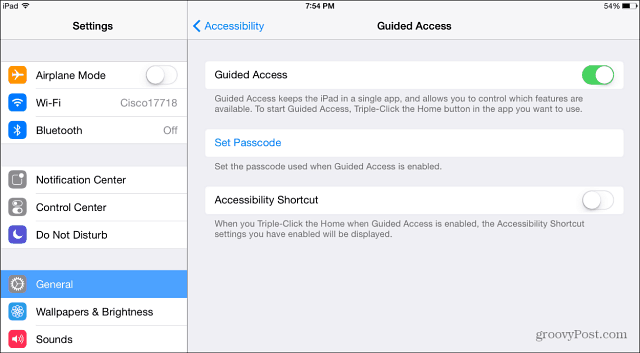
När du har konfigurerat det går du till startskärmen och startar appen du vill låsa ner och när den körs, snabbt tryck på Hem-knappen tre gånger. Det ger dig skärmen Guidad åtkomst (visas nedan) och där kan du slå på eller stänga av andra hårdvaruknappar.
Du kan till och med använda fingret för att cirka en knapp du inte vill ha åtkomst till i appen. Till exempel vill du förmodligen inte köp i appen tillgängliga för ditt barn.
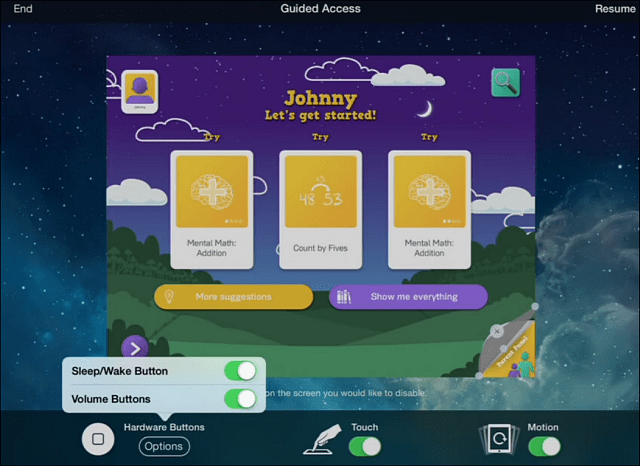
Om de trycker på en knapp som inte är tillåten på din enhet kommer följande skärm att låta dem veta att den inte kommer att fungera, oavsett hur mycket de vill ha den.
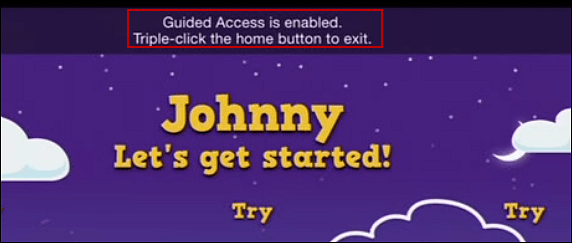
Nu kanske du undrar, vad hindrar mitt barn från att slå hemknappen tre gånger? Svaret är ingenting, men det kommer bara att öppna skärmen för att ange ditt lösenord.
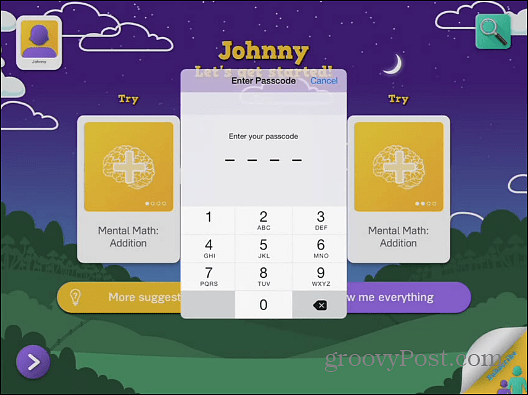
Den här funktionen ger dig, föräldern, kontroll över vad ditt barn kan göra på enheten. Men det är en trevlig funktion för lärare i klassrummet, eller för alla som vill vända iPad i en bärbar Kiosk.
En annan bra idé som är värd att nämna är att omplacera dina gamla iOS 6-enheter till en funktion - kanske som din musikspelare eller podcast-maskin. Om du vill göra detta med din iPod touch som kör iOS 6 eller högre - kan du!
